Overwatch congela l'ordinador aleatòriament? Si teniu aquest problema molest, no us preocupeu. Proveu les solucions aquí.
Per què ho fa Overwatch seguir congelant?
Podeu trobar problemes de congelació per diferents motius. Les causes habituals de la congelació del joc són problemes de maquinari, controladors incompatibles, fitxers de joc corruptes o sobreescalfament. A més, executar diversos programes al vostre ordinador al mateix temps pot acumular els vostres recursos i fer que el vostre joc es congeli... però no us preocupeu. Comproveu les solucions a continuació.
Com arreglar Overwatch congelant?
Potser no haureu de provar-los tots, només heu de seguir la llista fins que trobeu el que us faci el truc.
- jocs
- Overwatch
- Windows 10
- Windows 7
- Windows 8
Solució 1: comproveu les especificacions de l'ordinador
Aquí estan Overwatch requisits mínims del sistema:
| VOSTÈ: | Windows 7 de 64 bits |
| Processador: | Intel® Core™ i3 o AMD Phenom™ X3 8650 |
| Targeta gràfica: | NVIDIA® GeForce® GTX 460, ATI Radeon™ HD 4850 o Intel® HD Graphics 4400 |
| RAM : | 4 GB |
S'han de complir les especificacions mínimes del sistema per funcionar Overwatch sense problemes al vostre ordinador. Per tant, si jugueu al joc en un ordinador antic, potser aquest és el problema bàsic. En aquest cas, podeu reemborsar el joc o actualitzar el vostre ordinador.
Si no coneixeu la informació del maquinari del vostre ordinador, aquí teniu com comprovar-ho
1) Al teclat, premeu Logotip de Windows clau i R al mateix temps per invocar el diàleg Executar.
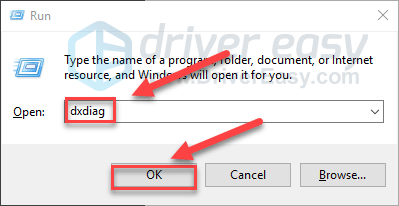
2) Tipus dxdiag i feu clic D'acord .
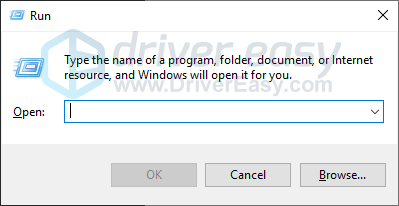
3) Comproveu el vostre sistema operatiu, processador i memòria .
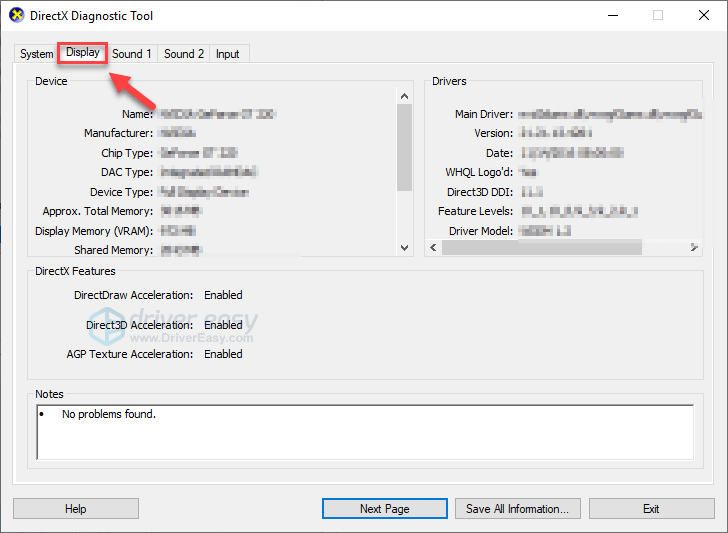
4) Feu clic a Mostra pestanya i, a continuació, comproveu la informació de la targeta gràfica.
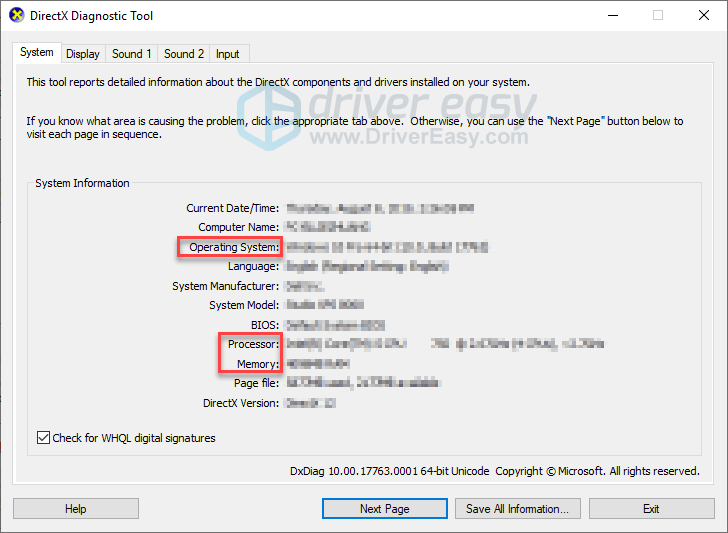
Assegureu-vos que el vostre ordinador compleixi els requisits mínims per executar el joc i, a continuació, aneu a la solució següent.
Solució 2: córrer Overwatch com a administrador
Overwatch de vegades és possible que no puguis accedir a determinats fitxers del joc al teu PC en mode d'usuari normal, cosa que podria ser la causa del problema de congelació. Per solucionar-ho, prova d'executar el joc com a administrador. Aquí teniu com fer-ho
1) Feu clic amb el botó dret a Icona d'Overwatch al vostre escriptori i seleccioneu Propietats .
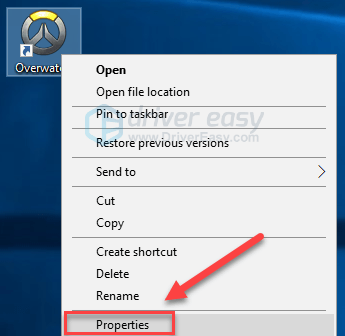
2) Feu clic a Pestanya de compatibilitat i marca la casella que hi ha al costat Executeu aquest programa com a administrador . A continuació, feu clic D'acord .
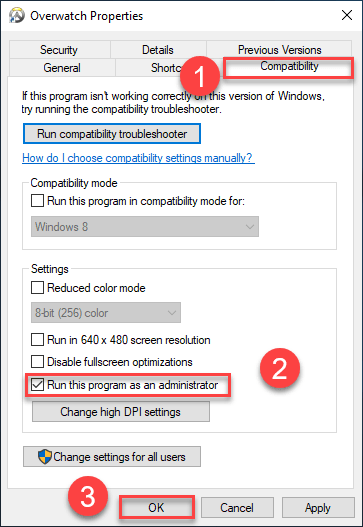
3) Feu clic amb el botó dret a Icona de Battle.net al vostre escriptori i seleccioneu Propietats .
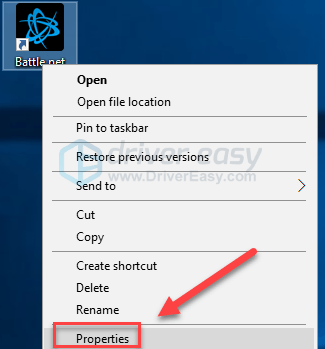
4) Feu clic a Pestanya de compatibilitat i marca la casella que hi ha al costat Executeu aquest programa com a administrador . A continuació, feu clic D'acord .
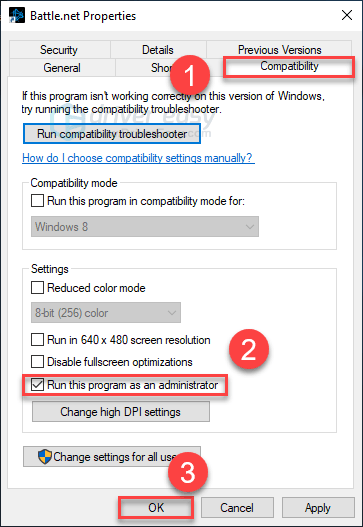
5) Relançar Overwatch per provar el teu problema.
Si el vostre joc encara es congela, seguiu endavant amb la solució següent.
Correcció 3: Repara el joc
El problema de la congelació aleatòria activa Overwatch de vegades es desencadena per fitxers de joc danyats o que falten. Per solucionar-ho, prova de verificar la integritat dels fitxers del joc. Aquí teniu com fer-ho:
1) Executeu l'aplicació Blizzard Battle.net.
2) Feu clic Overwatch > Opcions > Escaneja i repara .
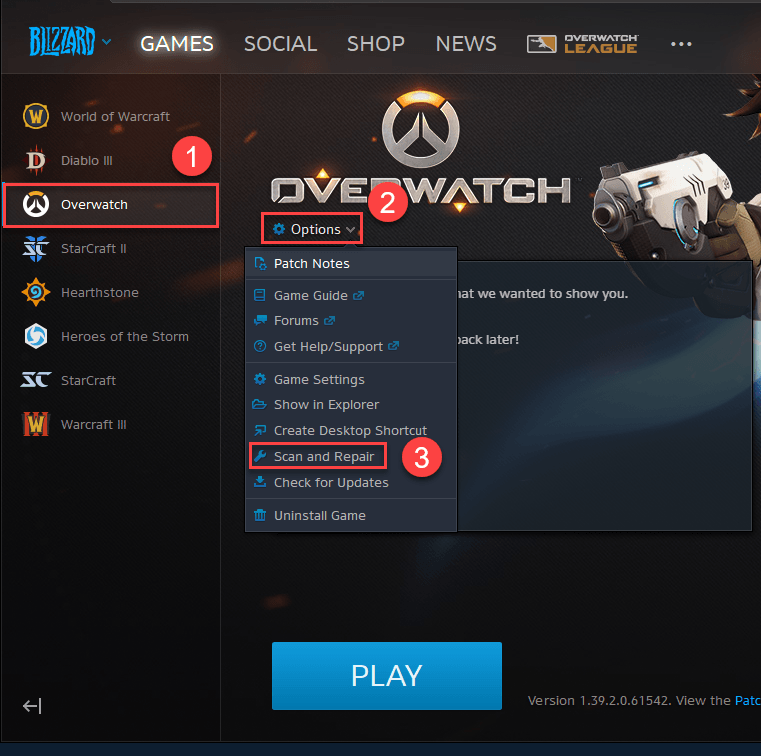
3) Feu clic Comenceu l'escaneig .
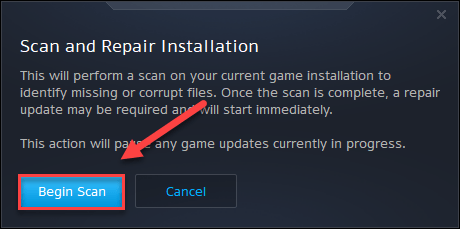
El Blizzard Launcher arreglarà els fitxers de joc danyats si en detecta. Espereu que s'acabin les exploracions i, a continuació, reinicieu-los Overwatch per comprovar si això us ha funcionat. Si no, segueix llegint i prova la solució a continuació.
Solució 4: actualitzeu el controlador de gràfics
La vostra targeta gràfica (GPU) és el component més important a l'hora de determinar el rendiment dels jocs.
Si utilitzeu un controlador de gràfics obsolet o el controlador està malmès, és probable que us trobeu amb problemes de joc, com ara que el joc s'estavella, es congela o es retarda. Per tant, hauríeu d'actualitzar el controlador de gràfics per veure si soluciona el vostre problema.
Hi ha dues maneres d'obtenir el darrer controlador de gràfics correcte:
Actualització manual del controlador – Podeu actualitzar el controlador de gràfics manualment si aneu al lloc web del fabricant del vostre producte gràfic i cerqueu el controlador correcte més recent. Assegureu-vos de triar només un controlador compatible amb la vostra versió de Windows.
Actualització automàtica del controlador – Si no teniu temps, paciència o habilitats informàtiques per actualitzar el controlador de gràfics manualment, podeu fer-ho automàticament amb Conductor fàcil .
Driver Easy reconeixerà automàticament el vostre sistema i trobarà els controladors correctes. No necessiteu saber exactament quin sistema està executant el vostre ordinador, no us cal arriscar-vos a descarregar i instal·lar el controlador incorrecte i no us haureu de preocupar per cometre un error en instal·lar-lo.
1) descarregar i instal·leu Driver Easy.
2) Executeu Driver Easy i feu clic a Escanejar ara botó. Driver Easy escanejarà el vostre ordinador i detectarà qualsevol problema amb els controladors.
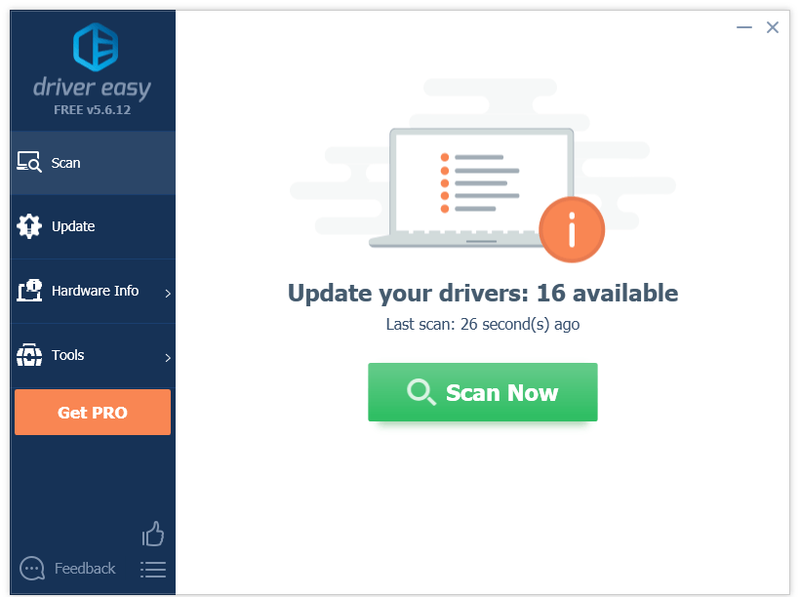
3) Feu clic a Botó d'actualització al costat del controlador de gràfics per descarregar automàticament la versió correcta d'aquest controlador, llavors podeu instal·lar-lo manualment (ho podeu fer amb la versió GRATUÏTA). O feu clic Actualitzar-ho tot per descarregar i instal·lar automàticament la versió correcta de tots els controladors que falten o no actualitzats al vostre sistema. (Això requereix el Versió Pro que inclou un suport complet i una garantia de devolució de diners de 30 dies. Se us demanarà que actualitzeu quan feu clic a Actualitza-ho tot.)
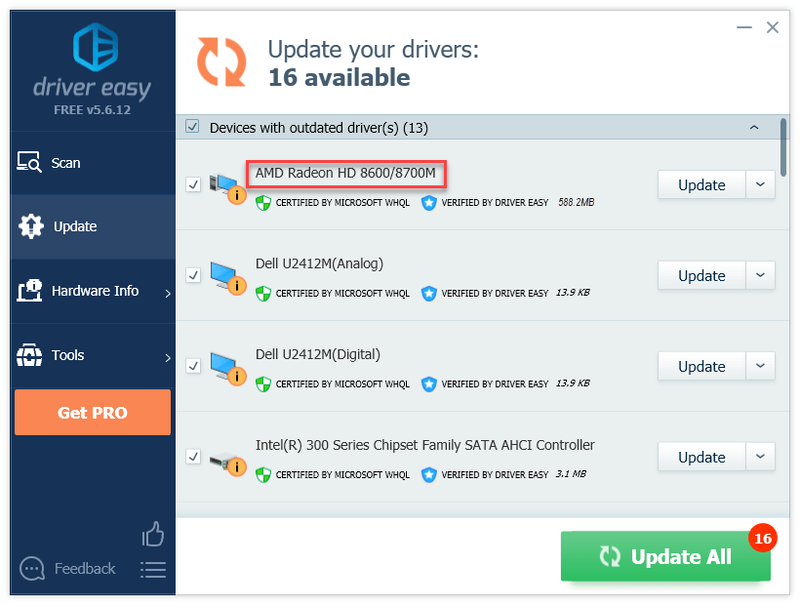
Podeu fer-ho gratuïtament si voleu, però en part és manual.
Si necessiteu ajuda, poseu-vos en contacte amb l'equip d'assistència de Driver Easy a .Solució 5: finalitza els programes de fons innecessaris
Alguns programes que s'executen al vostre ordinador poden entrar en conflicte amb el vostre joc o el llançador de Blizzard, causant el problema de congelació durant el joc. Per tant, hauríeu de desactivar els programes innecessaris mentre jugueu.
A més, aquí hi ha una llista de programes de superposició que poden causar Overwatch per congelar si no s'actualitzen. Si teniu algun d'aquests programes, desactiveu-los o desinstal·leu-los abans de jugar.
| Perfil aerodinàmic | Precisió EVGA | Murmura | Discòrdia |
| Taxi | NZXT CAM | Dxtory | XFire |
| MSI Afterburner | RadeonPro |
A continuació s'explica com tancar programes innecessaris a Windows:
Si esteu a Windows 7...
1) Feu clic amb el botó dret a la barra de tasques i seleccioneu Inicieu el Gestor de tasques .
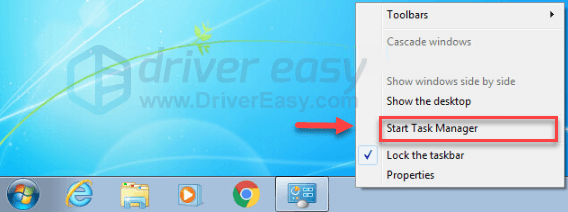
2) Feu clic a Processos pestanya. A continuació, comproveu el vostre actual Ús de CPU i memòria per veure quins processos consumeixen més els vostres recursos.
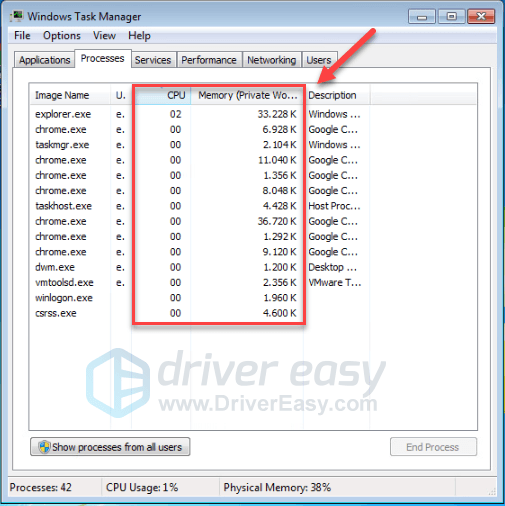
3) Feu clic amb el botó dret al procés que consumeix recursos i seleccioneu Arbre del procés final .
No acabeu cap programa que no estigueu familiaritzat. Pot ser fonamental per al funcionament del vostre ordinador.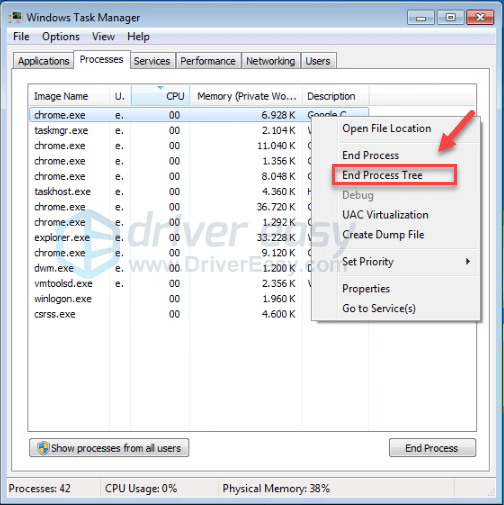
Prova d'iniciar el joc per veure si això ha resolt el teu problema. Si el teu problema persisteix, prova-ho Correcció 6 , baix.
Si esteu a Windows 8 o 10...
1) Feu clic amb el botó dret a la barra de tasques i seleccioneu Cap de tasques .

2) Comproveu el vostre actual Ús de CPU i memòria per veure quins processos consumeixen més els vostres recursos.
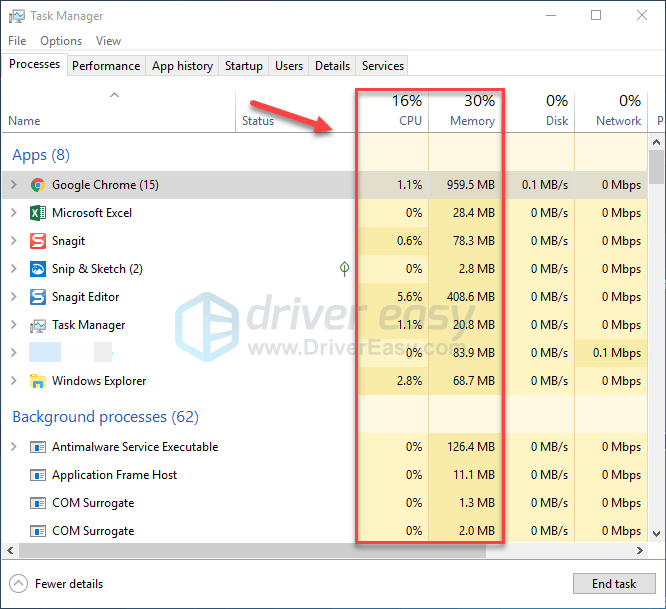
3) Feu clic amb el botó dret al procés que consumeix recursos i seleccioneu Finalitzar la tasca .
No acabeu cap programa que no estigueu familiaritzat. Pot ser fonamental per al funcionament del vostre ordinador.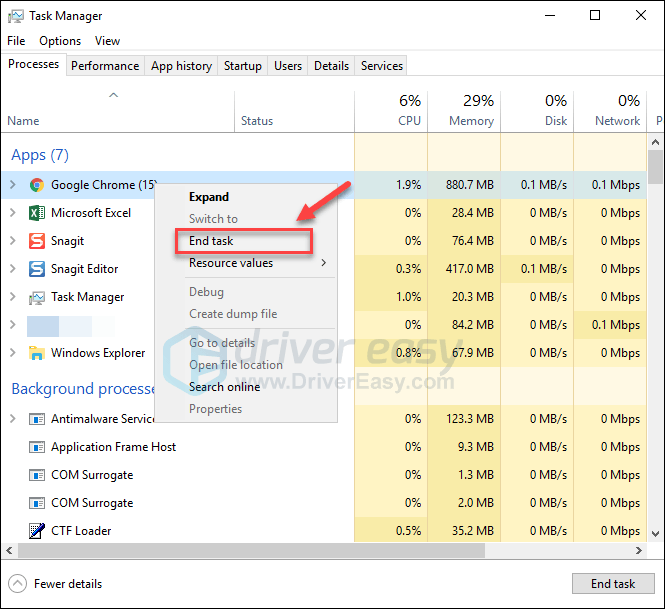
Prova de llançar Overwatch per veure si ara funciona correctament. Si no, comproveu la següent correcció, a continuació.
Correcció 6: Esborra els fitxers de memòria cau del joc
Els fitxers de memòria cau del joc danyats també poden causar problemes de congelació del joc. Prova d'esborrar els fitxers de memòria cau del joc per veure si això soluciona el teu problema. Aquí teniu com fer-ho:
1) Al teclat, premeu Tecles Ctrl, Maj i Esc al mateix temps per obrir el Gestor de tasques.
2) A la Processos pestanya, feu clic amb el botó dret a Programa relacionat amb Blizzard (com ara l'aplicació Blizzard battle.net, agent.exe i Blizzard Update Agent) i, a continuació, feu clic Finalitzar la tasca .
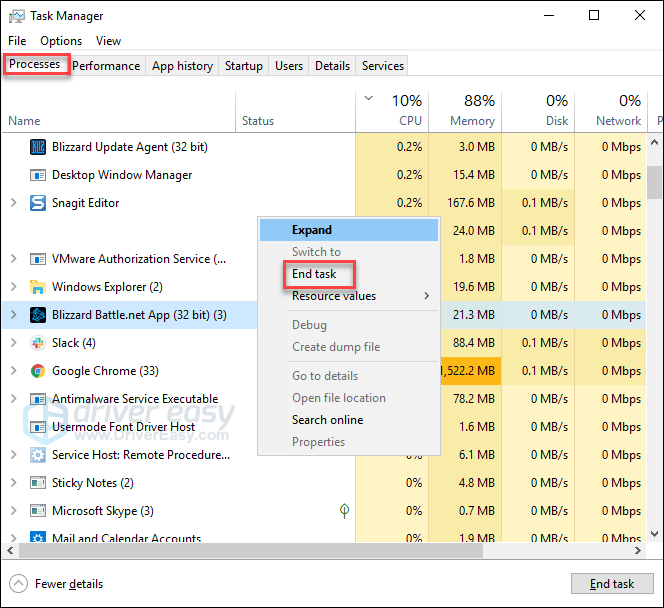
3) Al teclat, premeu Tecla del logotip de Windows i R al mateix temps per obrir el diàleg Executar.
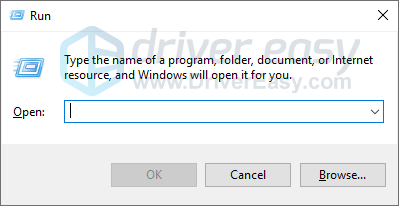
4) Tipus %ProgramData% i feu clic D'acord .
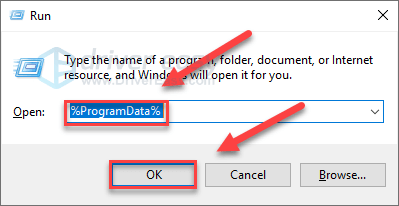
5) Feu clic amb el botó dret a Carpeta Blizzard Entertainment i seleccioneu Suprimeix . A continuació, elimineu el Carpeta Battle.net .
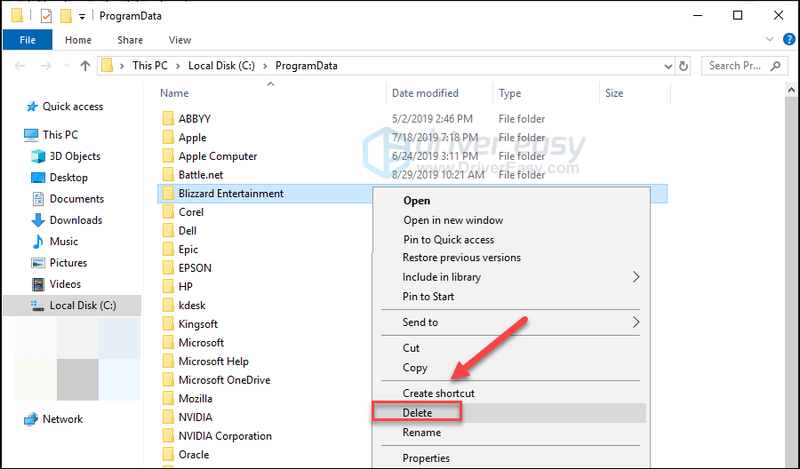
6) Relançar Overwatch .
Si el Overwatch El problema de congelació encara existeix, passeu a la següent solució.
Solució 7: comproveu si hi ha actualitzacions de Windows
Les actualitzacions de Windows poden solucionar errors relacionats tant amb el maquinari com amb el programari. Així que assegureu-vos que heu instal·lat totes les actualitzacions noves de Windows per conservar Overwatch funcionant sense problemes. Aquí teniu com fer-ho:
1) Al teclat, premeu Logotip de Windows clau. A continuació, escriviu actualització de Windows i seleccioneu Configuració de Windows Update .
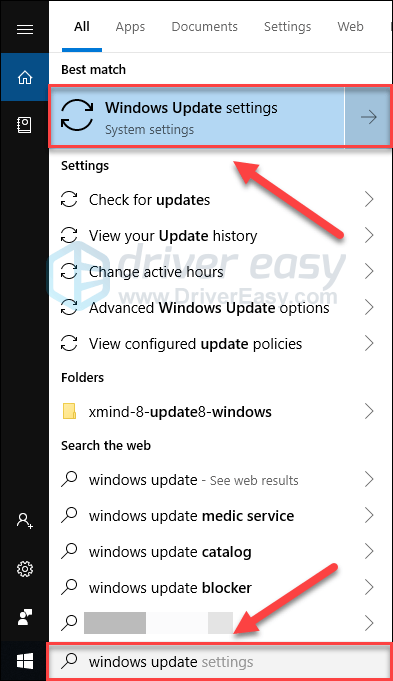
2) Feu clic Buscar actualitzacions, i després espereu que Windows descarregui i instal·li les actualitzacions automàticament.
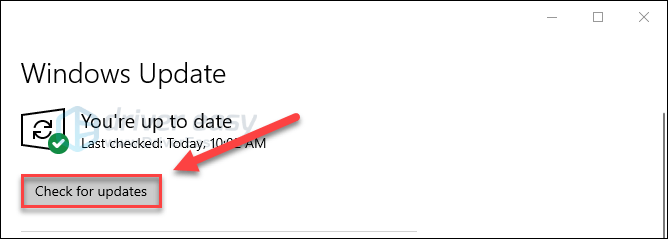
Reinicieu l'ordinador un cop finalitzada l'actualització i, a continuació, proveu d'executar-lo Overwatch de nou. Si el problema de congelació torna a passar, proveu la solució, a continuació.
Solució 8: ajusteu la vostra memòria virtual
La memòria virtual és bàsicament una extensió de la memòria física del vostre ordinador. És una combinació de memòria RAM i una part del vostre disc dur. Si el vostre ordinador es queda sense memòria RAM quan realitza una tasca intensa, Windows s'enfonsarà a la memòria virtual per a l'emmagatzematge temporal de fitxers.
Overwatch És probable que es congeli si la mida de la memòria virtual no és prou gran per desar fitxers temporals. Seguiu les instruccions següents per ajustar la mida de la memòria virtual i veure si això està causant el vostre problema:
1) Al teclat, premeu Logotip de Windows clau i tipus configuració avançada del sistema.
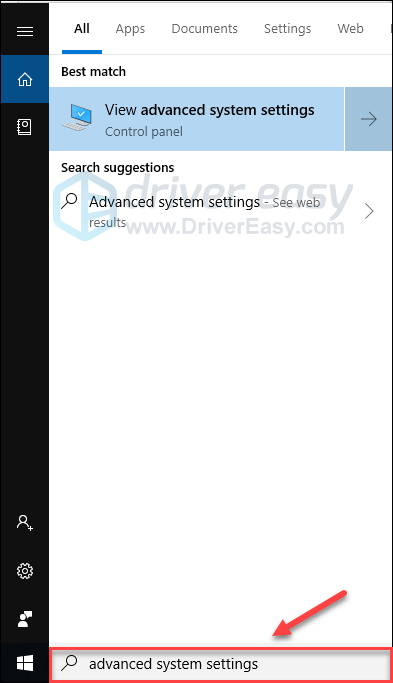
2) Feu clic Veure la configuració avançada del sistema.
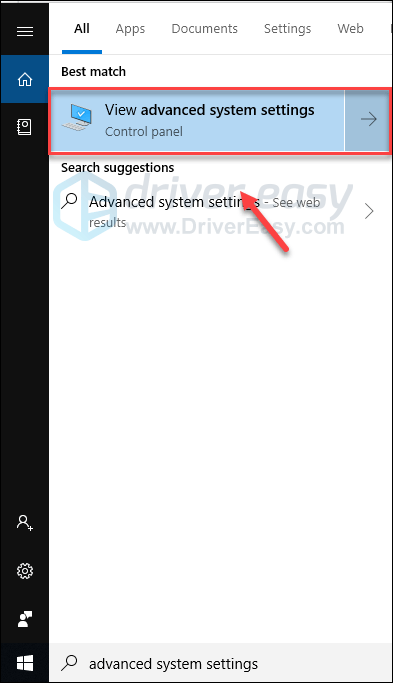
3) Feu clic Configuració .
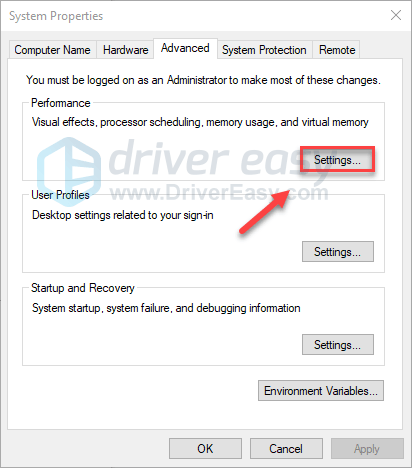
4) Feu clic a Advanced pestanya i, a continuació, feu clic Canvia .
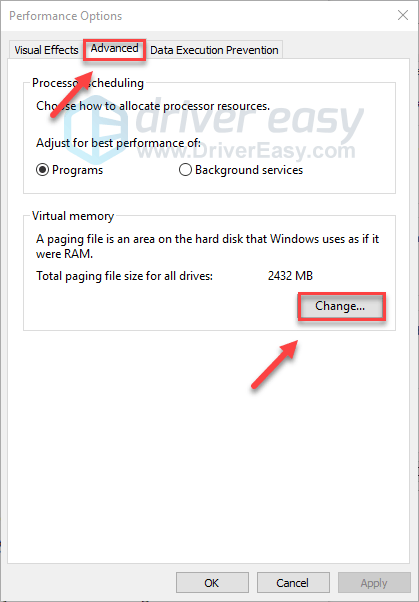
5) Desmarqueu la casella que hi ha al costat Gestioneu automàticament la mida del fitxer de paginació per a totes les unitats .
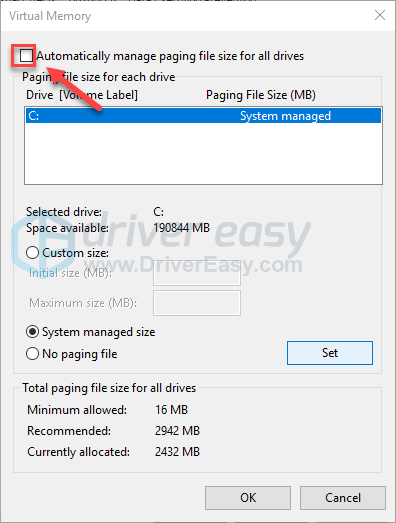
6) Feu clic al vostre Unitat C .
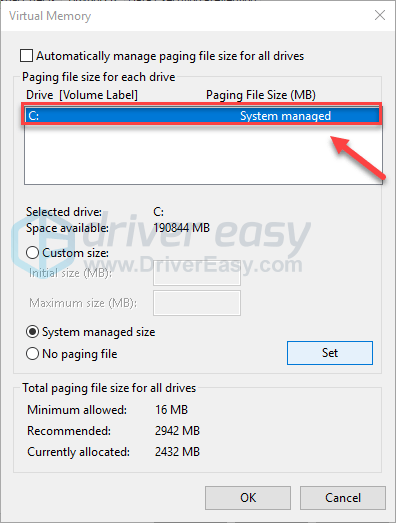
7) Feu clic al botó d'opció que hi ha al costat Talla personalitzada , i després escriviu 4096 al quadre de text al costat Mida inicial (MB) i Mida màxima (MB) .
Microsoft recomana que configureu la memòria virtual tres vegades la mida de la memòria física (RAM) o 4 GB (4096M), el que sigui més gran.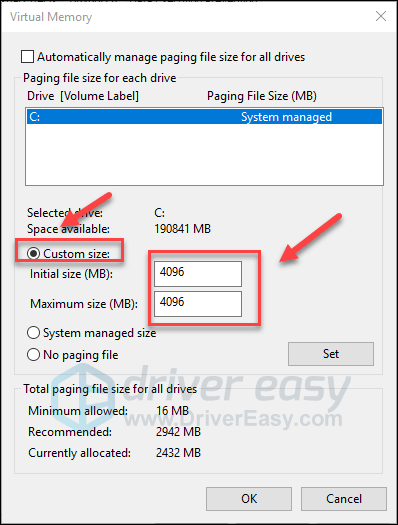
8) Feu clic Conjunt , i després feu clic D'acord .
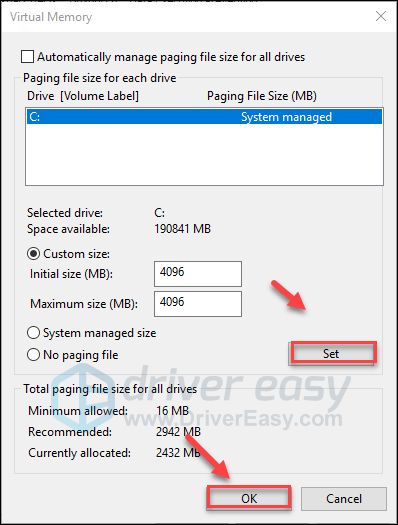
9) Reinicieu l'ordinador i el vostre joc.
Ara hauríeu de poder executar el joc sense congelar-vos. Si encara us trobeu amb el problema de la congelació, no us preocupeu. Encara hi ha 1 solució més per provar.
Solució 9: torneu a instal·lar l'aplicació Blizzard Battle.net
Si cap de les solucions anteriors us ha funcionat, és molt probable que la reinstal·lació del llançador de jocs de Blizzard sigui la vostra solució. Seguiu les instruccions següents:
1) Al teclat, premeu Tecla del logotip de Windows i tipus control . A continuació, seleccioneu Control Panell .
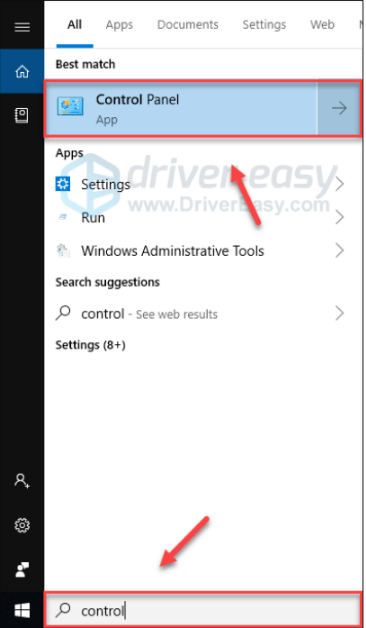
2) Sota Veure per , seleccioneu Categoria .
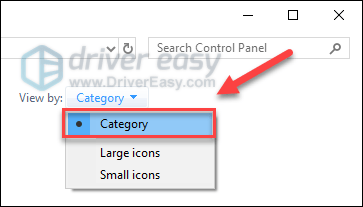
3) Feu clic Desinstal·leu un programa .
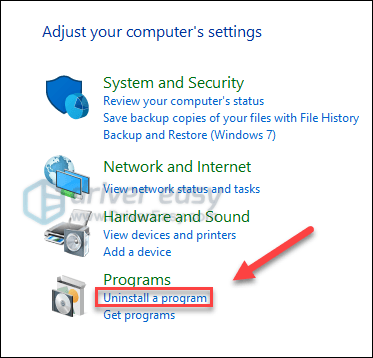
4) Feu clic amb el botó dret a Aplicació Battle.net i, a continuació, feu clic Desinstal·la/canvia .
Si se us demana el permís, seleccioneu Continua .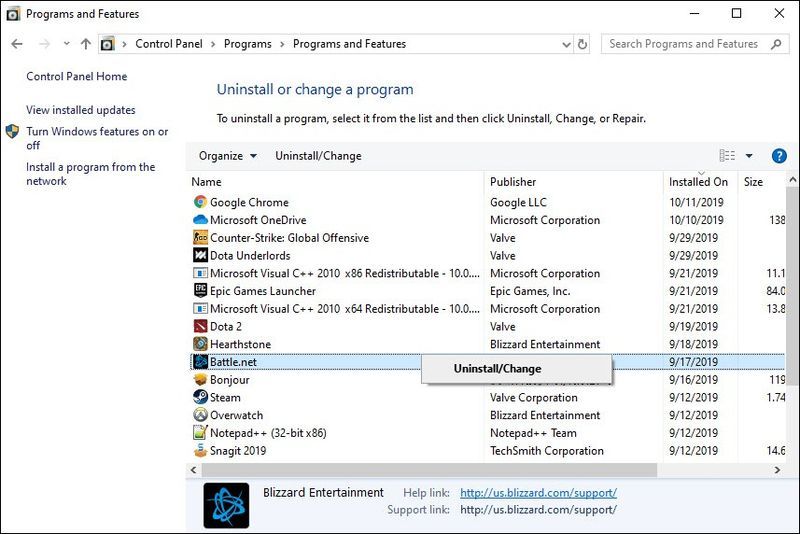
5) descarregar i instal·leu l'aplicació Blizzard Battle.net.
6) Descarrega i instal·la Overwatch de nou.
Tant de bo ara pugueu jugar el joc sense problemes. Si us plau, no dubteu a deixar un comentari a continuació si teniu cap pregunta o suggeriment.




![[Corregit] Estavellament envoltat al PC](https://letmeknow.ch/img/knowledge-base/81/fixed-enshrouded-crashing-on-pc-1.png)

